Panduan pemula: cara memulai dengan Raspberry Pi

Enam tahun yang lalu, sebuah komputer papan tunggal muncul di pasar dan mengubah permainan untuk penggemar tamers dan DIY. Raspberry Pi adalah mesin impian untuk semua jenis proyek: konsol game, streaming rumah, server VPN, dll., Tetapi langkah pertama adalah mengumpulkan inventaris Anda dan mempelajari dasar-dasarnya. Jika Anda membangun sesuatu dengan Pi, mulailah dari sini.
Apa itu Raspberry Pi?
Raspberry Pi itu adalah komputer kecil seukuran setumpuk kartu. Ia menggunakan apa yang disebut sistem pada chip, yang mengintegrasikan CPU dan GPU ke dalam sirkuit terintegrasi, dengan RAM, port USB, dan komponen lain yang disolder ke papan untuk paket all-in-one.
Ini tidak memiliki penyimpanan bawaan, tetapi memiliki slot kartu SD yang dapat Anda gunakan untuk menyimpan sistem operasi dan file Anda. Raspberry Pi kecil, tidak menggunakan banyak daya, dan relatif murah hanya dengan $ 35.
Organisasi nirlaba Raspberry Pi Foundation awalnya merancang Pi sebagai komputer murah untuk mengajar pemrograman, tetapi dengan cepat menjadi populer di kalangan penggemar DIY yang mencari otak yang lebih kuat dalam proyek elektronik mereka.
Sejak awal, banyak model Pi telah dirilis, beberapa dengan berbagai revisi (seperti Raspberry Pi 3 Model B +, yang meningkatkan kemampuan jaringan Model B sebelumnya).
Pi terakhir, saat tulisan ini dibuat, adalah Raspberry Pi 4 yang mengguncang 1 .5GHz quad-core 1CPU ARM, 500MHz VideoCore VI GPU, dan 1GB RAM, meskipun dapat meningkatkan hingga 4GB RAM oleh sedikit lebih banyak uang.
Model lama masih tersedia seharga $ 35, tetapi Anda dapat sering menemukan model yang digunakan sedikit lebih murah daripada harga daftar. Model lama ini menghasilkan lebih sedikit panas, yang merupakan fitur yang baik jika proyek Anda tidak membutuhkan banyak energi.
Apa yang perlu Anda mulai
Raspberry Pi adalah jantung dari proyek Anda, tetapi papan sirkuit tunggal tidak akan pergi jauh tanpa catu daya atau penyimpanan. Untuk menjalankan dan menjalankan proyek, Anda memerlukan beberapa hal:
The Raspberry Pi
Model terbaru cukup sulit ditemukan karena permintaan sangat tinggi, tetapi Anda dapat memeriksa daftar pengecer yang disetujui ini untuk melihat di mana itu mungkin tersedia. Model sebelumnya seperti Raspberry Pi 3 B + dan Raspberry Pi 2 juga dijual Amazonseperti Raspberry Pi Zero, yang mencakup sedikit lebih sedikit daya dalam paket yang lebih kecil.

Catu daya
Versi sebelumnya dari Pi menggunakan microUSB untuk pengiriman daya, tetapi Raspberry Pi 4 meng-upgrade ke USB-C (meskipun versi di luar spesifikasi). Sementara pengisi daya telepon tertentu dapat memberi daya Pi, saya sarankan membeli adaptor daya yang dirancang untuk Pi seperti ini dari CanaKit atau itu adalah model resmi dari Raspberry Pi Foundation. Pengisi daya USB yang Anda miliki mungkin tidak memberikan cukup daya konstan ke papan, dan semakin sedikit Anda harus menyelesaikan masalah, semakin baik.
Kartu microSD
Sebagian besar model Pi terbaru menggunakan kartu microSD untuk penyimpanan, sedangkan model Pi asli A dan B menggunakan kartu SD normal. Tidak semua kartu SD berfungsi dengan baik, jadi taruhan terbaik Anda adalah membeli kartu microSD Raspberry Pi resmi (yang dilengkapi dengan sistem operasi yang dimuat) atau yang terbukti kompatibel dari daftar ini, seperti SanDisk 32GB Ultra. Anda juga akan memerlukan cara untuk menghubungkan kartu SD ke adaptor USB komputer Anda.
Sebuah kasus
Secara teknis, ini opsional tetapi kami merekomendasikannya. Alih-alih mengeluarkan papan Anda di tempat terbuka, mungkin ide yang baik untuk melindunginya dengan kasing. Kasing Pi 4 terus menekan pasar, tetapi untuk model sebelumnya, kasing FLIRC adalah pilihan yang sangat bagus berkat heatsink default.

Tentu saja, ada kasing keren lainnya, seperti kasing retro dan kasing jelas yang memamerkan hardware di dalamnya. Banyak casing juga dilengkapi dengan heat sink dan / atau kipas terpisah, yang dapat membantu menjaga sistem on-chip tetap dingin.
Mouse, keyboard, dan kabel HDMI
Tergantung pada proyek Anda, Anda mungkin tidak perlu mouse dan keyboard terhubung secara permanen ke Pi Anda, tetapi Anda mungkin menginginkannya untuk pengaturan awal. Jika Anda mengalami terlalu banyak masalah melepaskan mouse dan keyboard dari komputer utama Anda, ambil satu set murah Amazon, dan lakukan hal yang sama untuk kabel HDMI Anda (atau kabel mikro-HDMI, jika Anda menggunakan Pi 4)
Anda dapat menyederhanakan hidup Anda dan membeli semua aksesori ini bersama-sama dalam kit Pi 4 resmi atau kit Pi 3. Ini dari CanaKit, tetapi jika Anda memilih untuk membelinya sedikit demi sedikit, Anda mungkin dapat menghemat uang jika Anda sudah memiliki beberapa aksesori yang tersedia.
Selain itu, Anda juga akan memerlukan komponen yang diperlukan untuk proyek tertentu yang sedang Anda kerjakan; jika Anda melakukannya dengan membangun mesin game retro misalnya, Anda akan menginginkan Gamepad USB beserta yang lainnya.
Cara menginstal sistem operasi pada kartu SD
Setiap proyek memerlukan jenis sistem operasi yang berjalan pada Pi, biasanya varian Raspbian, dasar resmi sistem operasi untuk Pi berdasarkan Debian Linux. Pi Foundation juga menawarkan pemasang otomatis yang disebut NOOBS (Perangkat Lunak Baru Siap Pakai), tetapi untuk tujuan panduan ini kami akan melewatinya.
Karena banyak proyek akan meminta Anda untuk "mem-flash" gambar ke kartu SD sendiri, itu ide yang baik untuk belajar bagaimana melakukannya sekarang. Tampaknya lebih sederhana bagi saya daripada NOOBS, meskipun NOOBS dirancang untuk pemula.
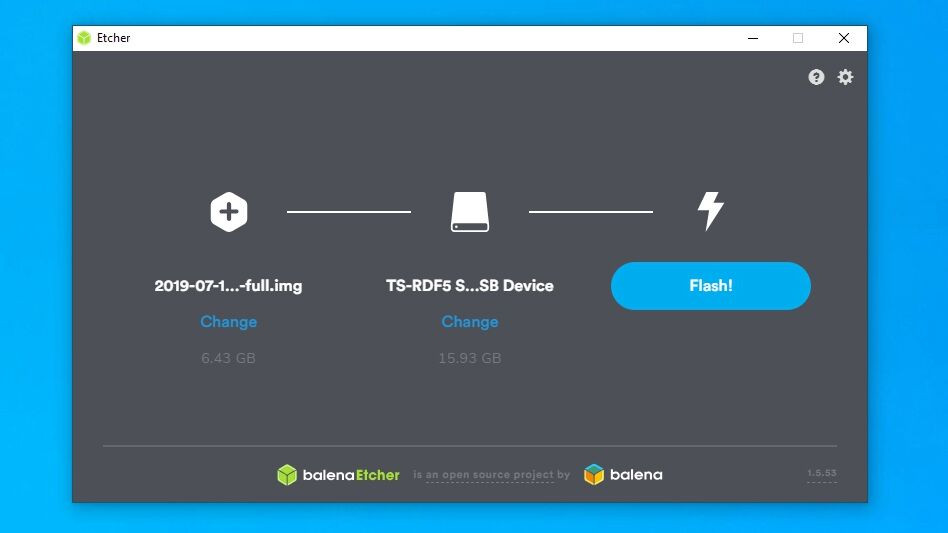
Untuk menginstal sistem operasi, Anda memerlukan dua hal: file gambar dan program untuk menuliskannya ke kartu SD Anda. Kami akan menggunakan Raspbian sebagai sistem operasi kami dalam tutorial ini, tetapi Anda dapat menggantinya dengan sistem operasi yang diinginkan LibreELEC untuk membuat kotak media, RetroPie untuk game retro, dll.
Untuk menulis ke kartu SD, saya sarankan Scrapers, karena tersedia untuk Windows, macOS dan Linux. (Note- Jika Anda telah menggunakan kartu SD khusus ini di Pi sebelumnya, mungkin ada beberapa partisi yang tidak terlihat di Windows, yang dapat Anda bersihkan dengan diskpart sebelum melanjutkan).
Unduh file gambar untuk model Pi spesifik Anda: Saya menggunakan gambar Raspbian lengkap dengan perangkat lunak yang direkomendasikan. Baik dalam bentuk file IMG atau file IMG yang dibungkus dengan file ZIP (jika Anda menggunakan Etcher, Anda tidak perlu membuka zipnya).
Cukup luncurkan Etcher, klik tombol Select Image dan pilih file yang baru saja Anda unduh. Pilih kartu SD Anda sebagai tujuan dan klik Flash. Hati-hati ketika memilih target, karena prosesnya akan menghapus drive yang Anda pilih.
Ini mungkin memakan waktu agak lama, tetapi begitu ini selesai, Anda dapat melepas kartu SD, memasukkannya ke Pi, pasang kabel HDMI ke monitor atau TV, dan colokkan Pi ke dinding untuk menyalakannya. Setelah mendarat di desktop Raspbian, Anda dapat mengonfigurasi Wi-Fi Anda, menginstal perangkat lunak dari baris perintah dengan benar, dan mulai bermain.




